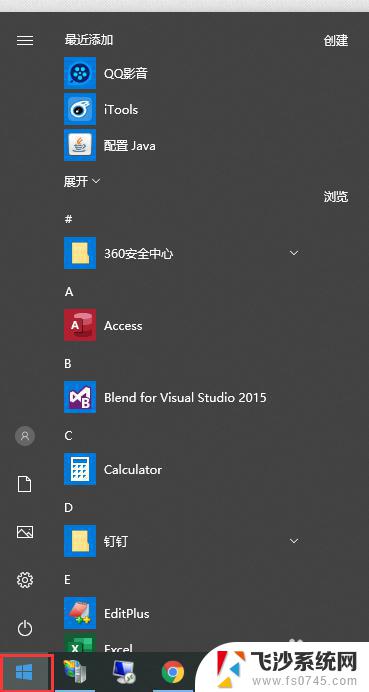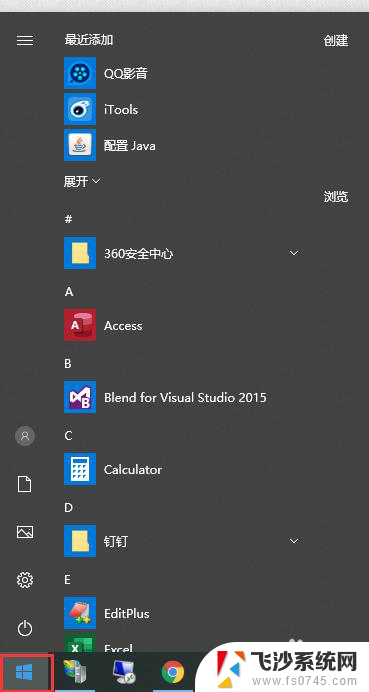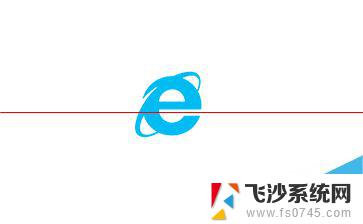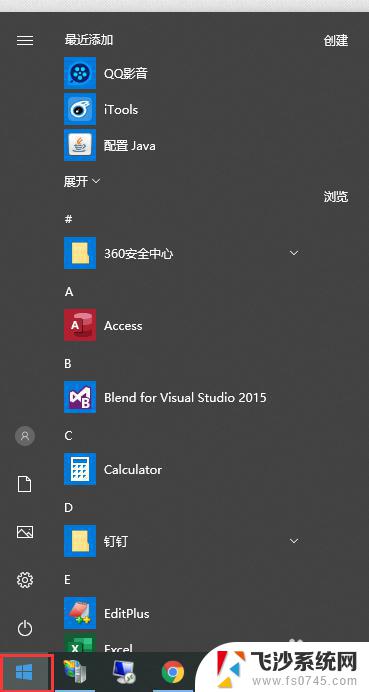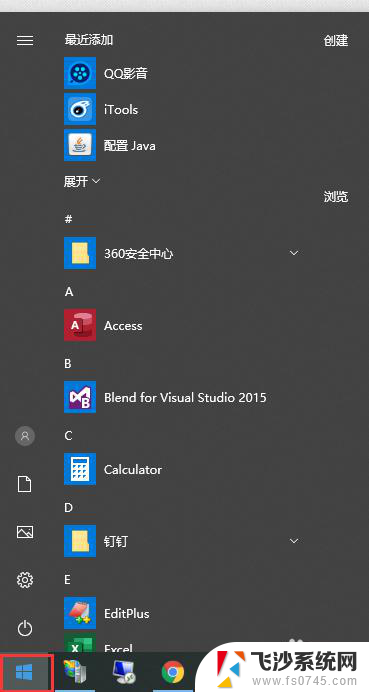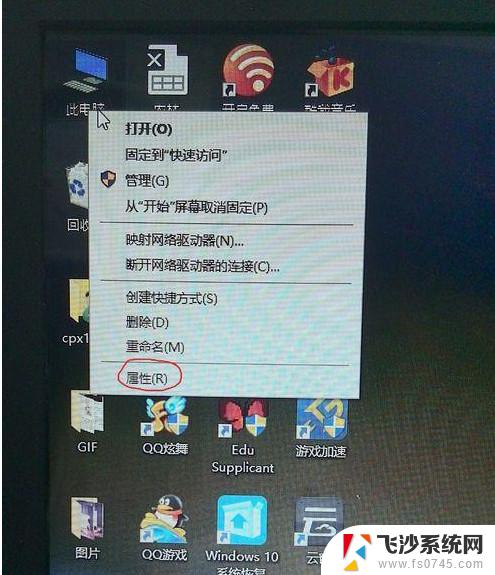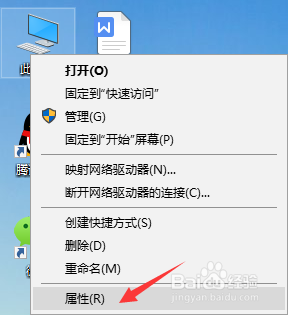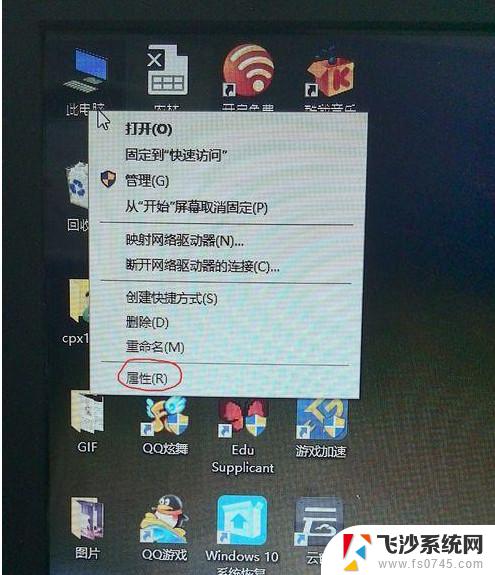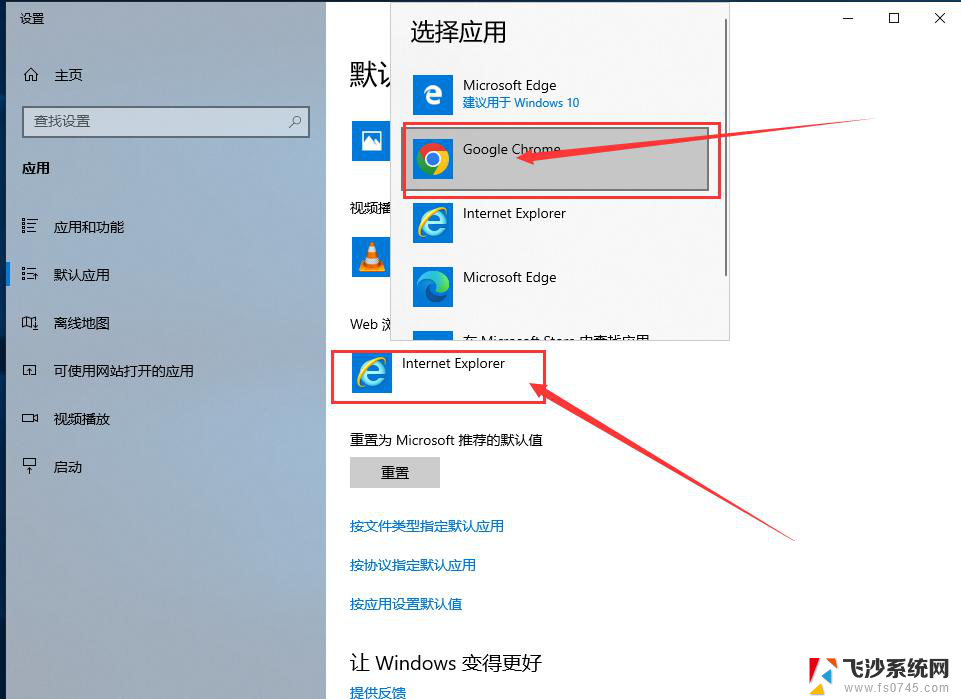win10的默认浏览器怎么设置 win10默认浏览器设置教程
更新时间:2024-08-07 10:45:29作者:xtliu
Win10的默认浏览器设置可以让用户更方便地使用他们喜欢的浏览器来浏览网页,通过简单的操作,用户可以轻松地将自己喜欢的浏览器设置为默认浏览器,以便快速打开链接和访问网页。本文将介绍如何在Win10系统中设置默认浏览器,并提供详细的操作教程,让用户轻松上手。愿意尝试这个设置的用户可以跟随我们的步骤,从而更好地体验自己的上网生活。
步骤如下:
1.打开win10系统的电脑,在显示界面左下角找到微软的图标。并点击。
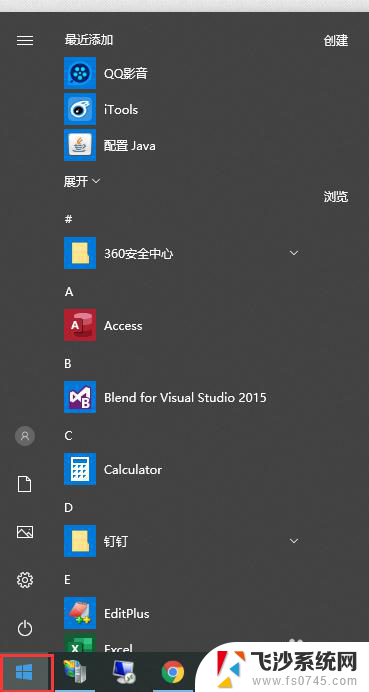
2.在打开的菜单中,找到齿轮状的图标。鼠标移动到该图标上会显示“设置”。
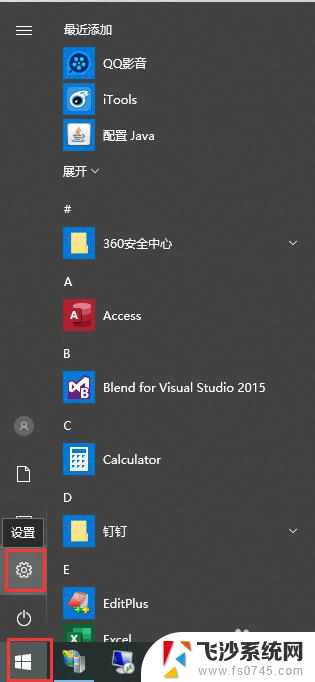
3.在“Windows 设置”界面,找到“应用”菜单,如图
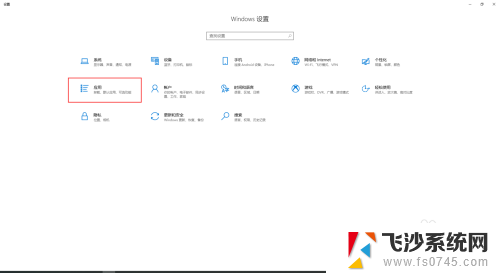
4.点击“应用”菜单后,会出现一个新的界面。在左侧的菜单中找到“默认应用”
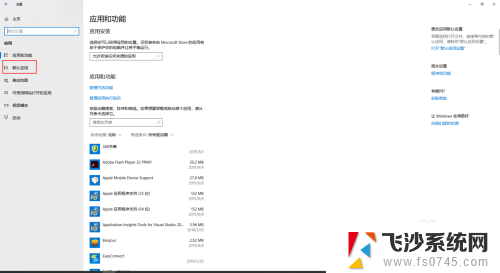
5.在右侧出现的界面中,找到“web 浏览器”,并点击
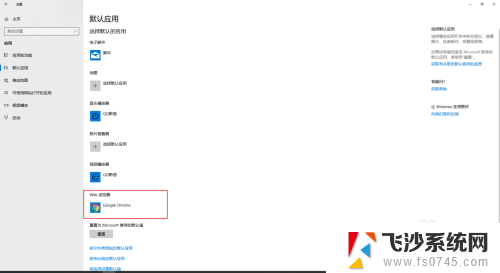
6.在弹出的选择框中,选择自己习惯用的浏览器即可。到这里,默认浏览器就设置成功了。
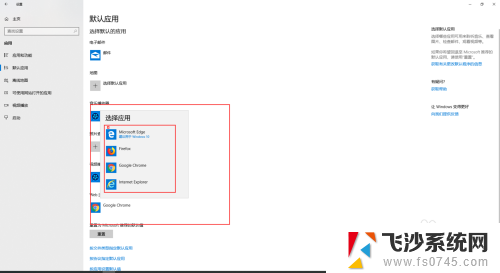
以上就是win10的默认浏览器设置的全部内容,如果您遇到这种情况,可以按照以上方法解决,希望这些方法能对您有所帮助。